Fix: BlueStacks 5 Incompatible Windows Settings Error
I den här artikeln kommer vi att försöka lösa felet "Inkompatibla Windows-inställningar" som BlueStacks 5-användare stöter på när de vill köra programmet.

BlueStacks-användare stöter på felet "Inkompatibla Windows-inställningar" när de kör programmet, och deras åtkomst till programmet är begränsad. Om du står inför ett sådant problem kan du lösa problemet genom att utföra följande åtgärd.
Varför stöter jag på BlueStacks 5-inkompatibla Windows-inställningar?
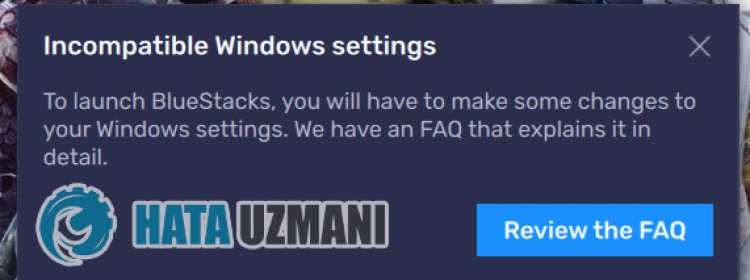
Det här felet uppstår när Hyper-V-plugin-programmet är aktivt i Windows-operativsystemet. Naturligtvis kan det uppstå inte bara på grund av detta problem, utan också på grund av många andra problem. För detta kommer vi att försöka lösa problemet genom att ge dig några förslag.
Hur man åtgärdar BlueStacks 5 Incompatible Windows Settings Error
Vi kommer att försöka lösa problemet genom att ge dig några förslag för att åtgärda det här felet.
1-) Inaktivera Hyper-V
Vi kan lösa problemet genom att inaktivera Hyper-V-funktionen på vår dator.
- Vi skriver Kontrollpanelen på startskärmen för sökning och öppnar den.
- Klicka på alternativet "Program" på skärmen som öppnas.
- Klicka på "Slå på eller av Windows-funktioner" på skärmen som visas.
- Om alternativet "Hyper-V" är markerat tar vi bort det.
Det kan finnas mer än ett alternativ i egenskaperna som extra. Dessa är;
- Hyper-V
- Windows Hypervisor-plattform
- Windows Sandbox
- Virtuell maskinplattform
- Windows-undersystem för Linux
Vi inaktiverar funktionerna som anges ovan och trycker på knappen "OK".

Efter denna process kommer Windows att uppmana oss att starta om datorn för att tillämpa de önskade ändringarna. Du kan kontrollera om programmet BlueStacks 5 är öppet genom att starta om datorn.
2-) Stäng av Hyper-V med kommandotolken
Om ovanstående process inte är lösningen för dig kan vi stänga av Hyper-V-plugin-programmet med hjälp av kommandotolken.
- Skriv "cmd" på startskärmen för sökning och kör som administratör.
- Klistra in följande kodrad i kommandotolksfönstret som öppnas och tryck på enter och bekräfta.
- bcdedit /set hypervisorlaunchtype av

Starta om datorn efter denna process och kontrollera om problemet kvarstår.
3-) Stäng av Core Isolation
Det står att användare aldrig stöter på ett sådant fel igen genom att inaktivera minnesintegriteten. Vi kan nå lösningen på problemet genom att förverkliga detta förslag.
- Skriv "Core Isolation" på startskärmen för sökning och öppna den.
- Stäng av alternativet "Minnesintegritet" på skärmen som öppnas.

När du har utfört den här åtgärden startar du om datorn och kontrollerar om problemet kvarstår.
Ja, vänner, vi har löst vårt problem under den här titeln. Om ditt problem kvarstår kan du fråga om de fel du stöter på genom att gå in på vår FORUM-plattform.








![Hur åtgärdar jag YouTube-serverfelet [400]?](https://www.hatauzmani.com/uploads/images/202403/image_380x226_65f1745c66570.jpg)










